Ako byť anonymný v Dokumentoch Google
Google Google Dokumenty Hrdina / / May 15, 2022

Naposledy aktualizované dňa

Ak upravujete dokument Dokumentov Google, budú vás vidieť ostatní redaktori a čitatelia. Ak chcete zostať v službe Dokumenty Google anonymní, postupujte podľa tohto návodu.
Ak spolupracujete na dokumente Dokumentov Google, v pravom hornom rohu sa zobrazí váš profilový obrázok. To umožňuje ostatným používateľom vedieť, kto sa pozerá, keď pracujete.
Nepáči sa vám táto funkcia? Existuje niekoľko spôsobov, ako tajne upraviť dokument Google Docs a stať sa anonymným. Musíte sa však uistiť, že dokument je nastavený tak, aby to umožňoval.
Ak chcete vedieť, ako byť v službe Dokumenty Google anonymný, postupujte podľa nižšie uvedených krokov.
Ako sa stať anonymným v Dokumentoch Google
Ak upravujete dokument Dokumentov Google, zvyčajne sa musíte prihlásiť do svojho účtu Google. Výnimkou z tohto pravidla je, ak je dokument nakonfigurovaný tak, aby ho mohol prezerať a upravovať ľubovoľný používateľ.
Informácie, ktoré používatelia môžu vidieť, keď upravujete dokument (napríklad vaše meno a profilový obrázok), sú prepojené s vaším účtom Google. Ak počas úprav nie ste prihlásený/-á, nezobrazíte sa.
Ak ty nakonfigurovať nastavenia zdieľania dokumentov správne, bude to znamenať, že používateľ môže upravovať dokument Google Docs anonymne. Vysvetlíme si, ako to urobiť, krok za krokom.
1. Nakonfigurujte si nastavenia zdieľania dokumentov Google
Prvým krokom k tomu, aby ste sa stali anonymnými v Dokumentoch Google, je konfigurovať nastavenia zdieľania. V predvolenom nastavení obmedzuje služba Dokumenty Google prístup k dokumentu iba jeho tvorcovi. Ak chcete ostatným povoliť zobrazenie alebo úpravu dokumentu, musíte to zmeniť.
Ak chcete nakonfigurovať nastavenia zdieľania, otvorte svoj dokument Google Docs. Potom stlačte tlačidlo zdieľam tlačidlo v pravom hornom rohu.
V Zdieľajte s ľuďmi a skupinami okno, stlačte tlačidlo Zmeniť na kohokoľvek s odkazom možnosť v spodnej časti.
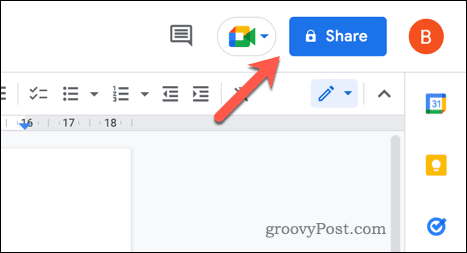
V tomto bode budú môcť anonymní používatelia zobraziť váš dokument, keď uložíte zmeny. Ak chcete používateľom umožniť upravovať dokument anonymne, zmeňte ho Divák do Editor v rozbaľovacej ponuke.
Stlačte tlačidlo Skopírovať odkaz na skopírovanie odkazu na zdieľanie do schránky. Keď budete pripravení, stlačte hotový pre uloženie zmien.
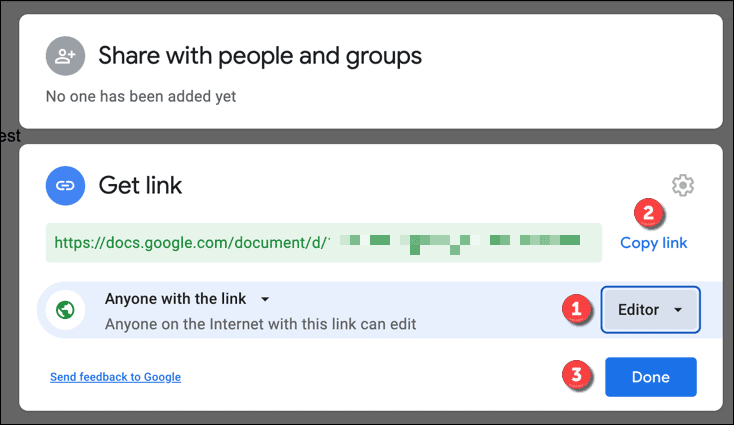
2. Otvorte okno inkognito prehliadača
Keď máte dokument Google Docs nastavený tak, aby umožňoval anonymné úpravy, máte dve možnosti. Môžete sa buď odhlásiť zo svojho účtu Google a znova získať prístup k dokumentu, alebo môžete otvorte okno súkromného prehliadania (alebo okno inkognito).
Odporúčame vám druhú možnosť, pretože neovplyvní vaše existujúce nastavenie prehliadača. Môžete to urobiť v rôznych prehliadačoch podľa týchto krokov:
- Google Chrome: Stlačte tlačidlo ikona ponuky s tromi bodkami > Otvorte kartu inkognito.
- Microsoft Edge: Stlačte tlačidlo ikona ponuky s tromi bodkami > Nové okno InPrivate.
- Firefox: Stlačte tlačidlo ikona ponuky vpravo hore > Nové súkromné okno.
Toto súkromné okno alebo karta prehliadača bude oddelená od vášho štandardného prehliadania. Nebudete prihlásení, takže by ste mali mať anonymný prístup k svojmu dokumentu.
3. Začnite anonymne upravovať
V tomto bode by ste mali byť pripravení začať anonymne upravovať Dokumenty Google. V okne alebo karte súkromného prehliadania, ktoré ste otvorili, prilepte odkaz na zdieľanie služby Dokumenty Google do panela s adresou.
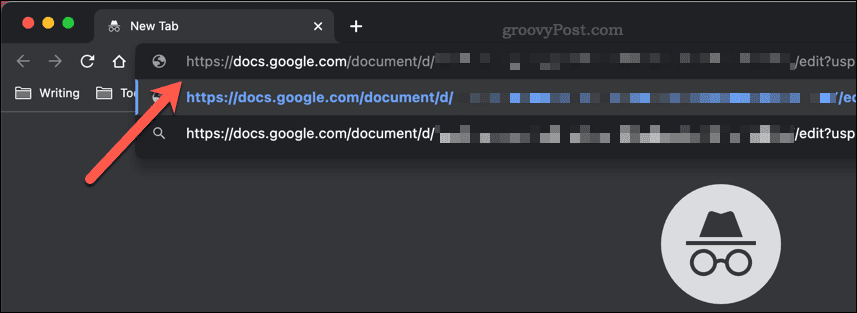
Ak sú povolenia správne, váš dokument Google Docs sa otvorí, ale nebudete prihlásení. Dokument môžete upraviť (alebo zobraziť) v závislosti od toho, ako ste nakonfigurovali nastavenia zdieľania. Namiesto vašich vlastných profilových informácií budete uvedený ako anonymná postava vpravo hore (napr. anonymné zviera).
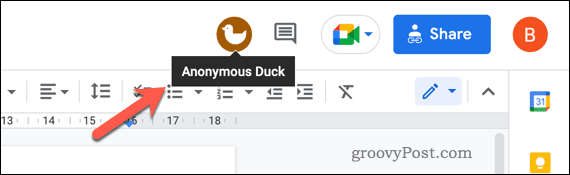
Akékoľvek zmeny, ktoré vykonáte, zostanú anonymné.
Ako zastaviť anonymných používateľov v službe Dokumenty Google
Ak svoj dokument Google Docs nakonfigurujete tak, aby umožňoval anonymné úpravy, môžete pri vykonávaní zmien skryť svoju identitu. Ak ste tvorcom dokumentu, možno to nebudete chcieť povoliť.
Ak to chcete zastaviť, zmeňte nastavenia zdieľania a obmedzte používateľov, ktorí môžu upravovať dokument. Môžete sa rozhodnúť nastaviť ho do režimu iba na čítanie, ktorý umožní anonymným používateľom zobraziť (ale nie upravovať) dokument.
Môžete tiež prepnúť do režimu iba na pozvanie. Toto obmedzuje prístup k dokumentu na používateľov, ktorých pozvete pomocou podrobností ich účtu Gmail. Používatelia pozvaní týmto spôsobom môžu dokument zobraziť alebo upraviť iba prihlásení a nemôžu byť pri tom anonymní.
Úprava dokumentov v službe Dokumenty Google
Ak budete postupovať podľa vyššie uvedených krokov správne, mali by ste byť v službe Dokumenty Google anonymní. Ak sa chcete vrátiť späť, zatvorte okno inkognito alebo sa znova prihláste do svojho účtu Google.
Ďalším spôsobom, ako upraviť dokument bez toho, aby ho ostatní videli, je používať Dokumenty Google offline. Ak však na dokumente pracujete s ostatnými, medzi zmenami, ktoré vykonávate offline, a zmenami, ktoré vykonajú, dôjde k nesúladu.
Nie ste fanúšikom služby Dokumenty Google? Vždy môžeš exportovať do formátu Word a používať Office na vašom PC alebo Mac.
Ako nájsť kód Product Key systému Windows 11
Ak potrebujete preniesť svoj produktový kľúč Windows 11 alebo ho len potrebujete na vykonanie čistej inštalácie operačného systému,...
Ako vymazať vyrovnávaciu pamäť Google Chrome, súbory cookie a históriu prehliadania
Chrome odvádza skvelú prácu pri ukladaní vašej histórie prehliadania, vyrovnávacej pamäte a súborov cookie na optimalizáciu výkonu vášho prehliadača online. Jej spôsob, ako...
Priraďovanie cien v obchode: Ako získať ceny online pri nakupovaní v obchode
Nákup v obchode neznamená, že musíte platiť vyššie ceny. Vďaka zárukám dorovnania cien môžete získať online zľavy pri nákupe v...
Ako darovať predplatné Disney Plus digitálnou darčekovou kartou
Ak ste si užili Disney Plus a chcete sa o to podeliť s ostatnými, tu je návod, ako si kúpiť predplatné Disney+ Gift za...



